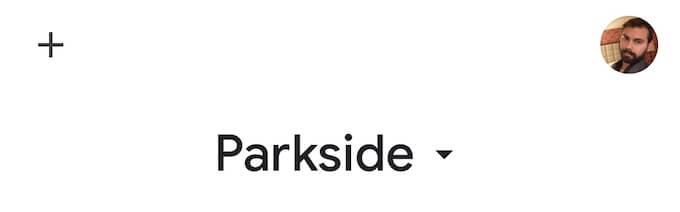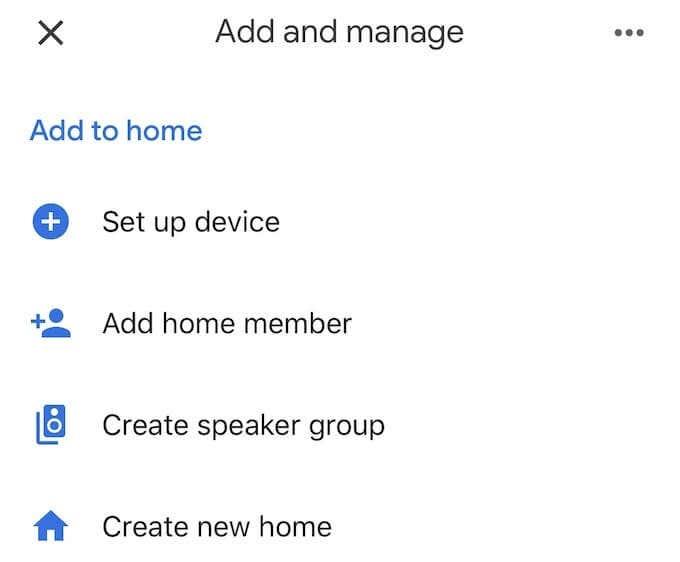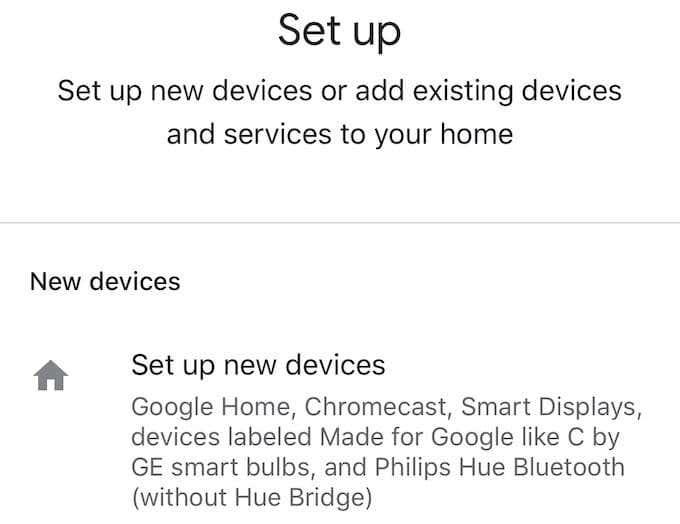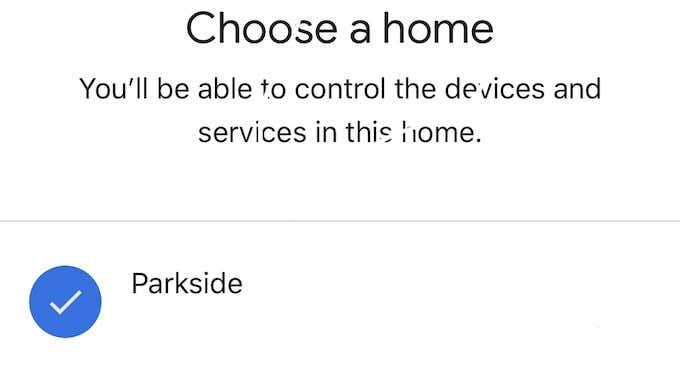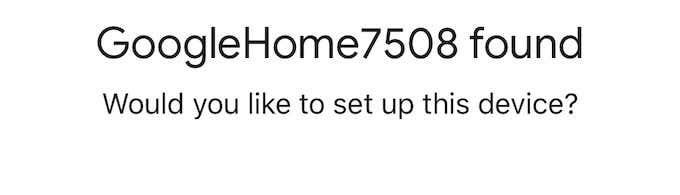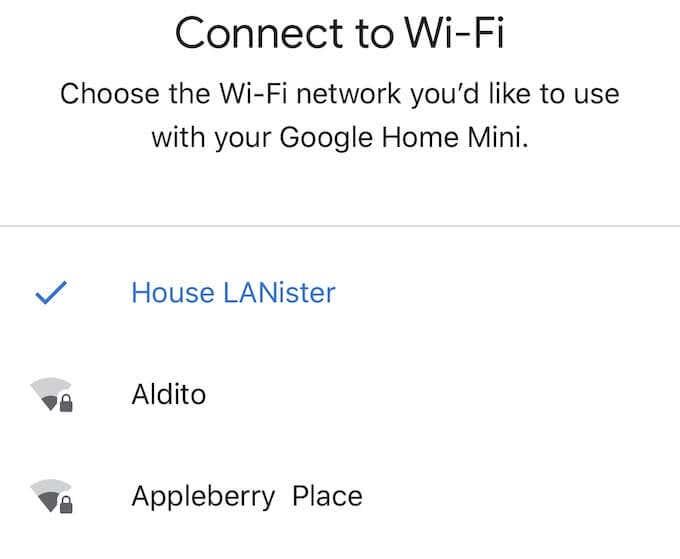Google Assistant voi sytyttää valot, vastata kysymyksiin ja suoratoistaa videota älytelevisioihisi muutamalla sanalla . Parasta on, että asennus ja käyttöönotto on yksinkertaista ja vie vain muutaman minuutin. Kaikki laitteet on asennettu pitkälti samalla tavalla, joten sillä ei ole väliä, mikä malli sinulla on.
Näin määrität Google Homen, Minin tai Home Hubin. Prosessi on sama jokaisessa mallissa.

Kuinka ottaa Google Home käyttöön
Google Homen käyttöönotto on helppoa.
- Aloita lataamalla tai avaamalla Google Home -sovellus puhelimellasi tai tablet-laitteellasi.
- Varmista, että laite on kytketty pistorasiaan ja täysin päällä; kun se on valmis määritettäväksi, kuulet äänimerkin.
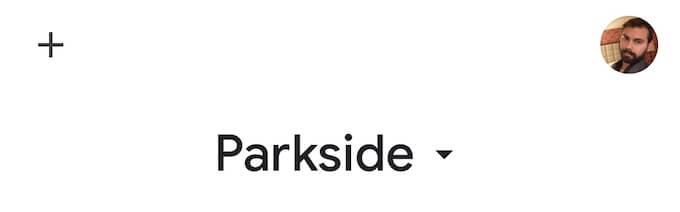
- Kun sovellus on auki, etsi + -symboli näytön vasemmasta yläkulmasta. Se tuo esiin uuden näytön.
- Napauta Lisää kotiin -otsikon alta Määritä laite.
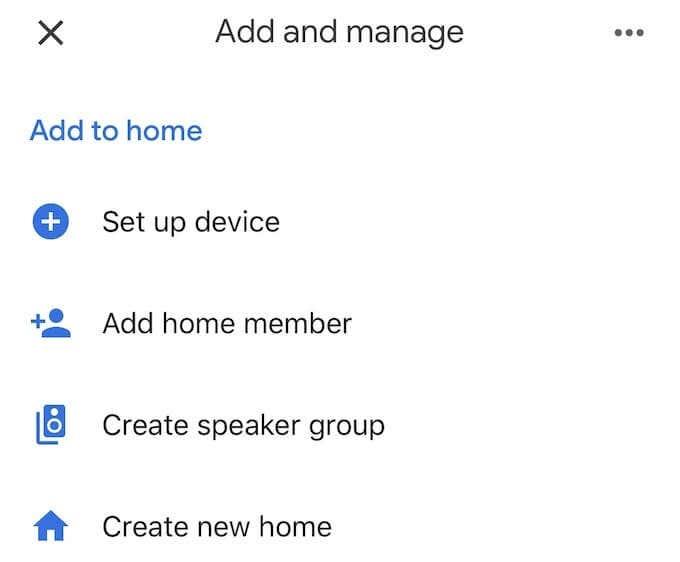
- Napauta seuraavassa näytössä Määritä uudet laitteet.
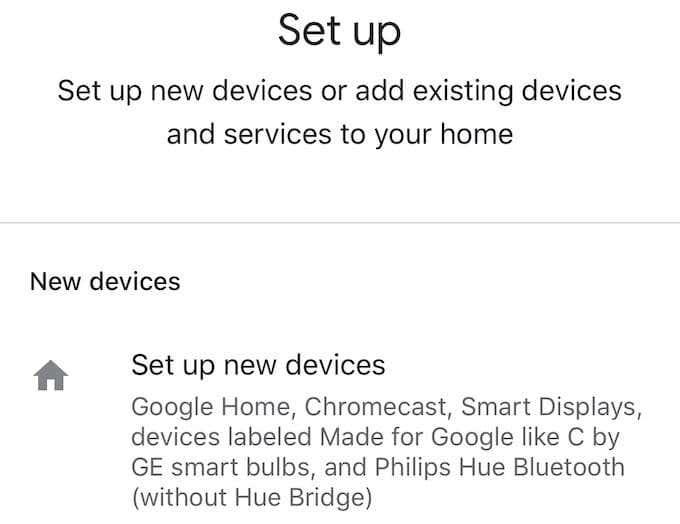
- Sinua pyydetään valitsemaan koti, johon laite asennetaan. Jos et ole koskaan aiemmin luonut kotiosoitetta Google Assistantissa, määritä kotisi ohjeiden mukaisesti.
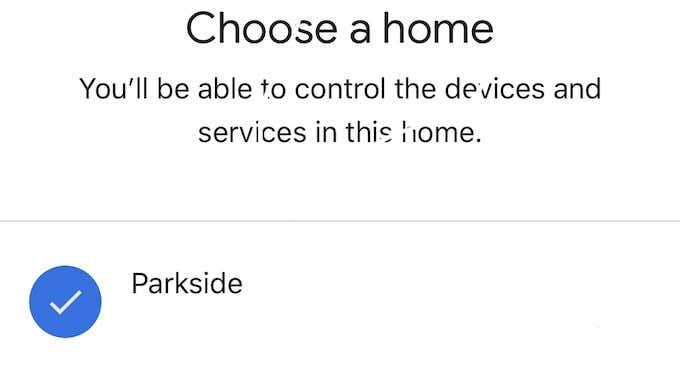
- Jos laitteesi havaitaan seuraavassa näytössä, asennusprosessi kertoo, että GoogleHomeXXXX – jossa X:t ovat numerosarja – on löydetty. Napauta Seuraava näytön oikeassa alakulmassa. Se aloittaa yhteysprosessin.
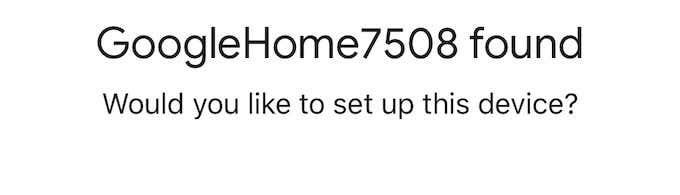
- Kun kuulet äänen, se tarkoittaa, että laite on kytketty. Jatka ruutujen läpi, kunnes löydät lisälakiehdot ja napautat alareunasta Hyväksyn.
- Tämän jälkeen sinulla on mahdollisuus lähettää laitetilastot ja virheraportit Googlelle. Voit ottaa tämän käyttöön tai jättää sen pois. ei ole väliä kumman valitset. Jos olet huolissasi tietosuojasta ja haluat rajoittaa Googlen laitteistasi saamien tietojen määrää, napauta Ei kiitos.
- Valitse seuraavaksi laitteen sijainti. Asennusassistentti antaa sinulle luettelon valmiista huoneista, joista voit valita, sekä kaikki mukautetut huoneet, jotka olet määrittänyt.

- Kun olet valinnut huoneen, valitse WiFi-verkkosi.
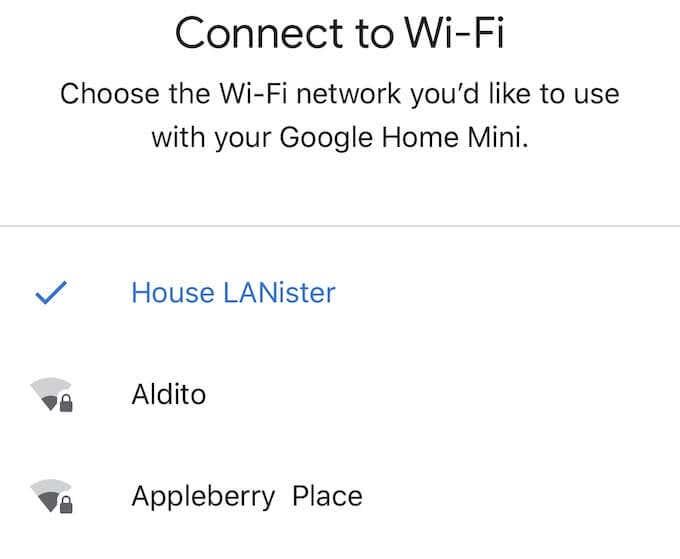
- Kun tämä vaihe on valmis, sinua pyydetään määrittämään Google Assistant . Sinun tarvitsee vain napauttaa Seuraava. Tämän jälkeen voit ottaa käyttöön tai poistaa käytöstä Voice Matchin, ominaisuuden, jonka avulla Assistant erottaa äänesi muista kotitalouteen kuuluvista ja tarjoaa personoituja tuloksia.
- Seuraavaksi sinua pyydetään valitsemaan oletusmusiikkipalvelu. Lopuksi asennusprosessin lopussa sinua pyydetään nimeämään kaiuttimesi. Se määritetään mihin tahansa aiemmin valitsemaasi huoneeseen, mutta voit antaa sille mukautetun nimen, joka auttaa erottamaan sen muista kodin laitteista.
Voila - siinä se. Kun olet määrittänyt Google Homen, sinun tarvitsee vain sanoa "Ok Google" tai "Hei Google" aktivoida avustaja ja alkaa antaa komentoja. Voit tehdä kaiken yksittäisten kodin älylaitteiden ohjaamisesta sisällön suoratoistoon .